iPhone - это популярный смартфон, который удовлетворяет потребности пользователей в мобильной коммуникации. Однако, не каждый знает обо всех функциях, которые предлагает этот гаджет. Один из таких инструментов - диктор, который может быть полезным для пользователей с ограниченными возможностями. Однако, в некоторых случаях вы можете захотеть его отключить. В этой статье мы представим пошаговую инструкцию, которая поможет вам отключить диктор на iPhone.
Диктор - это функция, которая читает вслух содержание экрана вашего iPhone. Он может быть полезен для пользователей со слабым зрением или для тех, кому проще слушать текст, чем читать. Однако, для некоторых пользователей диктор может быть недостаточно удобен и мешать в использовании устройства.
Отключение диктора на iPhone может быть полезно, например, когда вы хотите сохранить приватность вашего устройства или просто предпочитаете пользоваться им без данной функции. Процесс отключения диктора на iPhone может различаться в зависимости от версии операционной системы, поэтому в этой статье мы предоставим пошаговую инструкцию для всех пользователей iPhone.
Откройте настройки устройства

Для того чтобы отключить диктор на вашем iPhone, вам необходимо открыть настройки устройства. Это можно сделать следующим образом:
Шаг 1: На вашем iPhone найдите иконку "Настройки". Находится она обычно на домашнем экране, и, как правило, выглядит как серый значок с шестеренкой.
Шаг 2: После открытия приложения "Настройки", прокрутите вниз до раздела "Общие" и нажмите на него.
Шаг 3: В разделе "Общие" найдите и нажмите на "Доступность".
Шаг 4: Последним шагом будет снятие флажка с опции "Голос диктора". Для этого просто нажмите на ползунок, чтобы переключить его на "Выключено".
Теперь диктор на вашем iPhone должен быть успешно отключен, и вы сможете пользоваться устройством без его помощи.
Выберите раздел "Доступность"
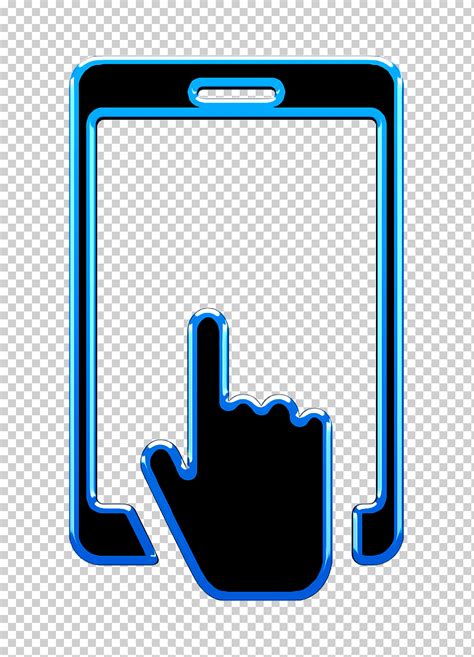
Чтобы отключить диктор на iPhone, необходимо перейти в раздел "Доступность". Это позволит вам настроить различные функции и возможности телефона для людей с ограниченными возможностями. Следующие шаги помогут вам найти этот раздел:
- Откройте настройки телефона, которые находятся на главном экране.
- Прокрутите вниз до вкладки "Общие" и выберите ее.
- В разделе "Общие" найдите и выберите "Доступность".
Теперь вы находитесь в разделе "Доступность", где можно настроить различные функции и возможности, включая диктор. В этом разделе вы можете включить или отключить диктор, а также настроить его параметры по вашему усмотрению.
Помимо функции диктора, в разделе "Доступность" вы можете настроить множество других функций, таких как увеличение размера шрифта, установка константного белого фона, использование VoiceOver для чтения текста и т. д. Эти функции предназначены для облегчения использования iPhone людьми с различными ограничениями и позволяют настроить телефон по вашим предпочтениям.
| Шаг 1: | Откройте приложение "Настройки" на вашем устройстве. |
| Шаг 2: | Прокрутите список настроек и выберите "Доступность". |
| Шаг 3: | |
| Шаг 4: | |
| Шаг 5: |